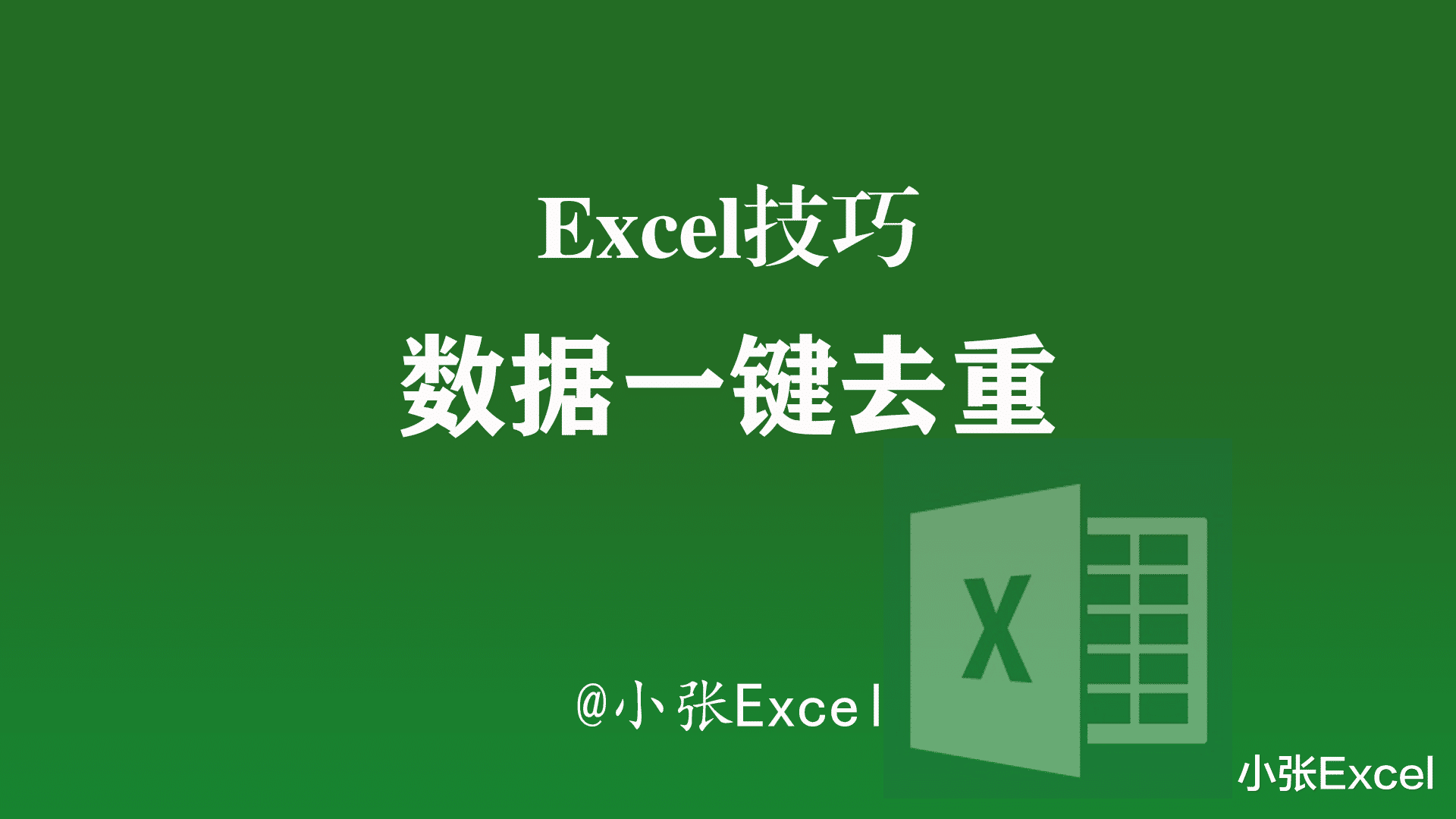
文章图片

文章图片

文章图片

如下面的例子 , 表中有许多人名及其所对应的成绩 , 现在的数据中有重复的人名和成绩 , 现在需要把重复的人名去掉 , 相同名字只保留1行数据 。 一般碰到这种问题的思路是先把重复的人名筛选出来 , 然后将多余的重复行给删除 。 这种方法遇到数据中重复值比较多的时候 , 也是很费时间的 。 今天我来介绍一下快速进行数据去重的方法 。
本文例子的演示环境为
硬件型号:华硕顽石6代FL8700FJ
操作系统软件:Windows 10 家庭中文版 (版本号1910)
软件版本: Microsoft Office 专业增强版 2016 (版本号16.0.4266.1001)
(1)选择选择菜单栏中的“数据”菜单 , 其中的“数据工具”选项卡中 , 点击“删除重复项”;
(2)会弹出“删除重复项”对话框 , 对话框中的下半部分包含着标题行中每一列的名称 , 且前面的复选框都是全选状态;
(3)这里要求按姓名列进行去重 , 即是当姓名完全相同时认为这两行数据相同 , 则点击“取消全选” , 这样所有复选框中的对号就没了 , 再点击“姓名”前面的复选框 , 在它之前打勾 , 即说明是按姓名进行去重 。
(4)点击确定 , 就把数据按照姓名去重了 。
特别说明:如果去重所依据的条件比较多 , 比如今天的例子中 , 按照姓名、语文、数学这三个条件去重 , 那么在对话框中 , 就勾选姓名、语文、数学前面的复选框 , 再点击确定 , 那么数据就会按照当姓名、语文、数学所对应内容完全相同时才认为这两行数据相同 , 其他的操作步骤与上面所述是一样的 。
本例子的演示动画如下:
【excel|Excel中数据去重无从下手? 这样做一键搞定,轻松而高效】今天的内容就分享到这里 , 喜欢的话 , 欢迎关注、点赞、分享!
相关经验推荐
- 真我gt2|时尚硬箱设计,金属铆钉中框!真我GT2大师探索版成手机界“LV”
- 小米科技|小米良心了!12S Ultra模组正中间那颗镜头居然是一英寸大底主摄
- |配电系统中,各级断路器应该如何选择?用实例给你讲解,清楚透彻
- iphone13|没一颗核心芯片来自于中国!iPhone13被国外大神拆解之后,值得深思!
- 华为|5天订单破6000台,华为造车真的切中了国人的用车需求?
- 华为荣耀|安兔兔中端性能排行:iQOO Z5吊打次旗舰,荣耀线下机三代同堂!
- 荣耀|两款热门中端机对比,你更喜欢谁?
- 华为手机|没有5G芯片后,又失去了徕卡,华为手机何去何从?中院士给出建议
- 黑客|使用U盘要当心啦!新病毒爆发,众多用户中招
- 软件|美国哪些技术显著领先中国?












